OneDrive 저장 공간을 확인하는 방법
OneDrive 는 우수한 클라우드 저장소 플랫폼이며 경쟁 제품보다 많은 이점이 있습니다. 그러나 OneDrive 의 공간 은 제한되어 있습니다. OneDrive 계정(OneDrive account) 의 총 공간과 사용 공간을 확인하려면 이 문서를 읽어보세요.
PC 에서 OneDrive 저장 공간 을 확인하는 방법

컴퓨터의 OneDrive(OneDrive) 저장 공간 을 확인하는 절차 는 다음과 같습니다.
- (Right-click)작업 표시줄(Taskbar) 트레이 에서 구름 아이콘을 마우스 오른쪽 버튼으로 클릭 합니다.
- 도움말 및 설정(Help & Settings) 옵션을 클릭 합니다.
- 설정(Settings) 을 선택 합니다 .
- 계정(Accounts) 탭 에서 사용 가능한 총 공간 중 사용된 공간의 정확한 양을 찾을 수 있습니다.
그러나 시스템을 확인하려면 시스템이 OneDrive 계정에 연결되어 있어야 하며 모든 파일이 동기화되어야 합니다. 온라인 OneDrive 계정에서 더 나은 아이디어를 얻을 수 있습니다.
온라인 OneDrive(OneDrive) 계정 에서 OneDrive 저장 공간 확인
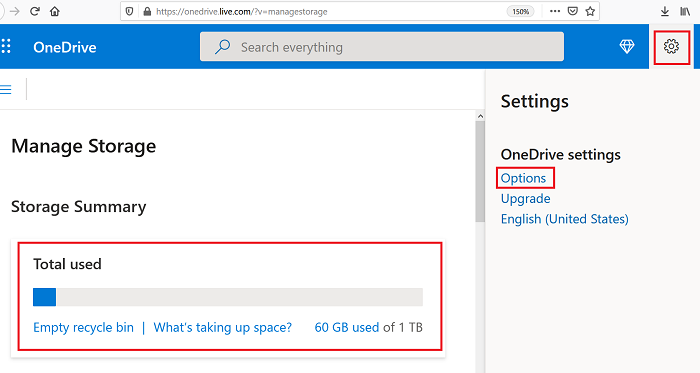
온라인 OneDrive 계정에서 (OneDrive)OneDrive 저장 공간 을 확인하는 절차 는 다음과 같습니다.
- onedrive.com으로 이동하여 OneDrive 계정에 로그인합니다.
- (Click)오른쪽 상단 모서리에 있는 톱니바퀴 모양의 기호를 클릭 합니다. 설정(Setting) 메뉴 가 열립니다 .
- 그런 다음 옵션(Options) 을 선택 합니다.
- 열리는 페이지에는 OneDrive 계정의 사용 및 총 공간이 표시됩니다.
위의 두 가지 방법은 OneDrive(OneDrive) 에서 사용 가능한 총 공간을 계산하는 데 도움이 됩니다 . 그러나 OneDrive(OneDrive) 계정 의 여유 공간을 확보하려는 경우 OneDrive 폴더에서 (OneDrive)Desktop , Pictures 또는 Documents 폴더 를 삭제하는 것이 쉬운 방법입니다 . 분명히 OneDrive 에서 특별히 필요하지 않는 한 . 일반적으로 이러한 폴더의 목적은 특히 Desktop 폴더의 경우 로컬 저장소입니다.
Related posts
동기화가 자동으로 일시 중지 할 때 OneDrive 알림을 비활성화합니다
윈도우 10 Fix OneDrive error code 0x8004de40
OneDrive 오류 코드 0x8007016A 수정
OneDrive Error 0x80070194, cloud file provider가 예기치 않게 종료되었습니다
Allow OneDrive 읽기 전용 폴더에서 permission inheritance을 비활성화합니다
OneDrive Account를 보호하는 방법
Remove Outlook .pst OneDrive에서 데이터 파일 Windows 10에서
Windows 10의 day notification에서 OneDrive을 해제하는 방법
cloud sync engine에서 다운로드 된 데이터의 유효성을 검사하지 못했습니다
Windows 10에서 OneDrive error 0x80049d61을 수정하는 방법
Local Group Policy Editor에서 OneDrive 동기화 설정을 추가하는 방법
Pro처럼 사용하는 가장 좋은 Microsoft OneDrive Tips and Tricks
Fix OneDrive Error Code 0x8004de85 또는 0x8004DE8A
Windows 11/10에서 File Explorer에서 OneDrive icon을 제거하는 방법
OneDrive VS Google Drive - 더 나은 Cloud Service는 무엇입니까?
이미이 계정을 동기화하고 있습니다 - Mac error에 대한 OneDrive
Fix OneDrive Windows 10에서 Windows error 메시지에 연결할 수 없습니다
Make OneDrive Battery Saver Mode이 켜져있을 때 계속 동기화됩니다
Microsoft OneDrive Privacy Settings and Policy 설명했다
OneDrive에서 file or folder를 공유하는 방법
